XFCE es un entorno de escritorio liviano y altamente personalizable conocido por su velocidad y bajo uso de recursos del sistema. Proporciona una interfaz de usuario limpia e intuitiva al tiempo que equilibra el rendimiento y la funcionalidad. XFCE incluye un conjunto de aplicaciones y utilidades que ofrecen una experiencia de usuario consistente, lo que lo convierte en una excelente opción para los usuarios que buscan un entorno de escritorio eficiente y con capacidad de respuesta.
Siga los pasos descritos en esta guía para instalar el entorno de escritorio XFCE en CentOS Stream 9. Esto proporcionará una experiencia de escritorio rápida y eficiente adaptada a sus necesidades.
Actualice los paquetes CentOS Stream 9 antes de la instalación de Xfce
La primera orden del día es actualizar y mejorar todos los paquetes del sistema existentes. Esta acción es importante ya que ayuda a mantener las versiones más recientes de los paquetes instalados, garantizar la compatibilidad y minimizar posibles conflictos con nuevas instalaciones.
Ejecute el siguiente comando para actualizar sus repositorios y continuar con las actualizaciones pendientes:
sudo dnf upgrade --refreshImportar repositorios EPEL y EPEL Next para Xfce
Nuestra acción posterior es incorporar los repositorios Extra Packages for Enterprise Linux (EPEL) y EPEL Next a nuestro sistema. El repositorio EPEL alberga paquetes de software adicionales y complementarios que no están incluidos en los repositorios estándar de CentOS. Por el contrario, el repositorio EPEL Next contiene paquetes destinados a la próxima versión menor de RHEL.
El siguiente comando facilitará la integración de estos repositorios:
sudo dnf install \
https://dl.fedoraproject.org/pub/epel/epel-release-latest-9.noarch.rpm \
https://dl.fedoraproject.org/pub/epel/epel-next-release-latest-9.noarch.rpmInstale XFCE en CentOS Stream 9 mediante el comando DNF
Con los repositorios instalados, podemos instalar el entorno de escritorio XFCE en CentOS Stream. Usaremos el comando dnf, el administrador de paquetes predeterminado de CentOS, para realizar esta operación:
sudo dnf --enablerepo=epel,epel-next,crb group install "Xfce"La opción –enablerepo guía el comando en la recuperación de los paquetes del entorno de escritorio XFCE de los repositorios EPEL, EPEL Next y CRB.
Inicie el reinicio del sistema para completar la instalación de XFCE
Una vez que el entorno de escritorio XFCE se haya instalado correctamente, la acción final es reiniciar el sistema. Este paso crucial permite que el sistema inicialice el entorno de escritorio recién instalado, asegurando que esté listo para su uso en el próximo inicio del sistema.
sudo rebootReinicie el sistema para completar la instalación de XFCE
Después de completar la instalación del entorno de escritorio XFCE, nuestro paso final consiste en reiniciar el sistema. Esta medida esencial permite que el sistema inicialice y configure el entorno XFCE recién instalado, asegurando que esté listo para su uso en el próximo inicio del sistema.
sudo rebootInicie sesión en XFCE en CentOS Stream 9
Después de la instalación de XFCE, nuestra próxima transición fundamental implica iniciar sesión en el entorno XFCE recién instalado. Después de la instalación, cuando reinicie su sistema, encontrará la pantalla de inicio de sesión del usuario, donde surge la oportunidad de seleccionar su entorno de escritorio preferido.
Navegue a Opciones de entorno de escritorio
Una vez que llegue a la pantalla de inicio de sesión, su atención debe dirigirse hacia un símbolo similar a un engranaje similar a una rueda dentada de configuración. Cuando se interactúa con este ícono, se muestra una lista de los diferentes entornos de escritorio actualmente instalados en su sistema.
Elija el entorno XFCE en CentOS Stream
Después de interactuar con la rueda dentada de configuración, verá visible el menú desplegable. Su próximo paso es seleccionar "Sesión XFCE". Esta acción inicia su nueva sesión en el entorno XFCE, dándole la bienvenida a su espacio de trabajo liviano, eficiente y altamente personalizable.
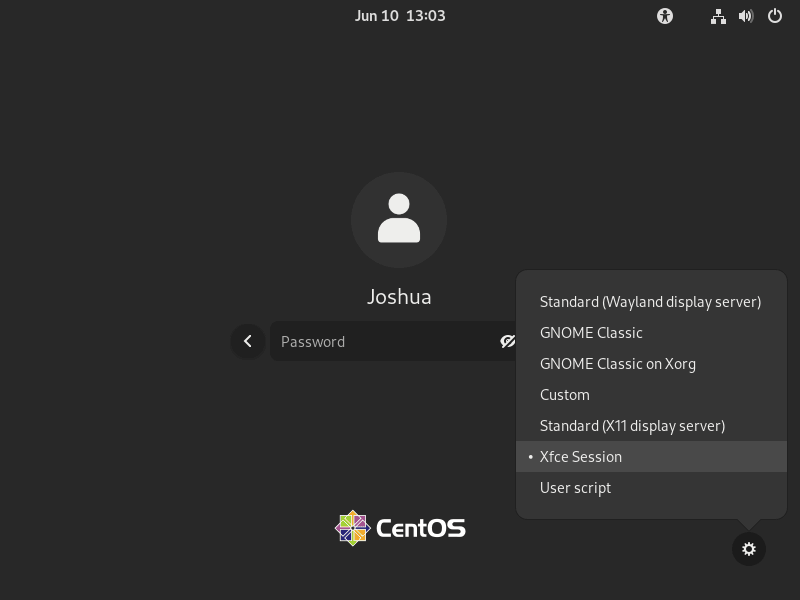
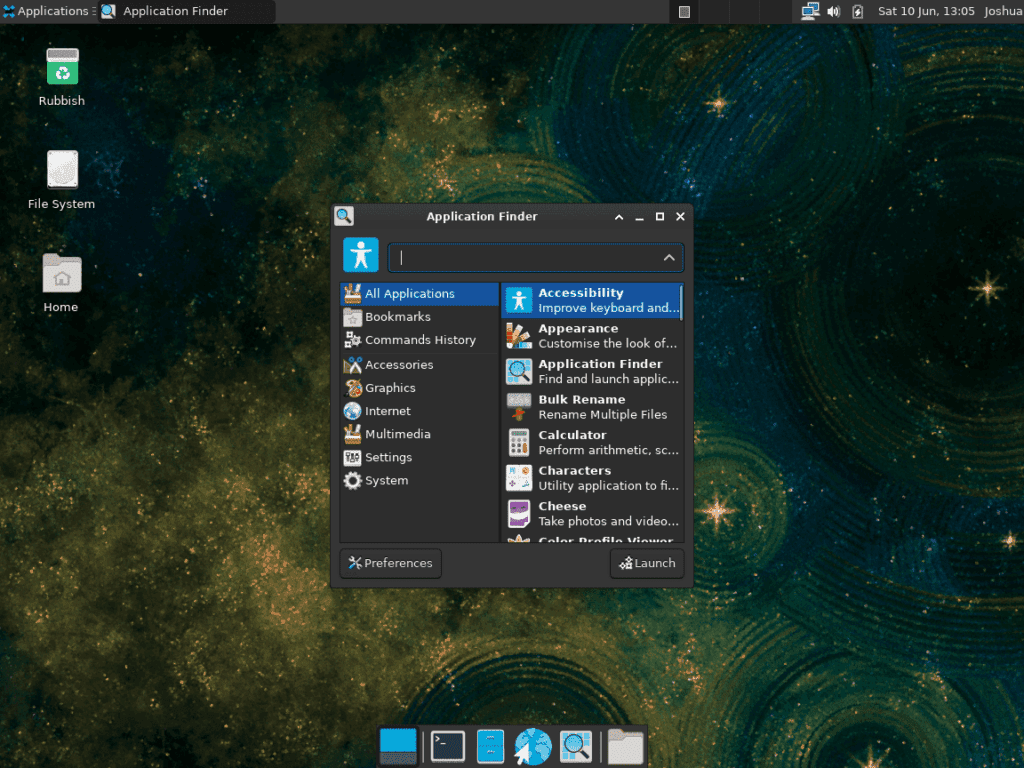
Comandos XFCE adicionales
Actualizar XFCE en CentOS Stream
Mantener su entorno de escritorio XFCE en un estado actualizado es primordial. Las actualizaciones periódicas presentan las últimas funciones, mejoras y, lo más importante, parches de seguridad. El uso de la interfaz de línea de comandos (CLI) resulta muy beneficioso en este aspecto, especialmente si elige omitir las notificaciones del escritorio.
Para actualizar XFCE y, en consecuencia, todos los demás paquetes instalados en su sistema, recurrimos al administrador de paquetes dnf. Ejecute el siguiente comando en su terminal:
sudo dnf upgrade --refreshCon este comando, le solicita al administrador de paquetes dnf que actualice la base de datos de paquetes y actualice todos los paquetes de software en su sistema CentOS Stream. Esto incluye XFCE y cualquier paquete relacionado instalado desde los repositorios EPEL y Appstream.
Eliminar XFCE de CentOS Stream
Pueden surgir escenarios en los que decida probar un entorno de escritorio diferente o necesite desinstalar XFCE. El proceso es sencillo; gracias de nuevo al administrador de paquetes dnf.
Para iniciar la eliminación de XFCE y todos los paquetes asociados, ejecute el siguiente comando en su terminal:
sudo dnf group remove "XFCE"Una vez finalizado el proceso, es necesario reiniciar el sistema. Ejecute el siguiente comando para reiniciar su sistema:
sudo rebootVolver a seleccionar su entorno de escritorio predeterminado
Serás dirigido a la pantalla de inicio de sesión al reiniciar tu sistema después de desinstalar XFCE. Aquí, se le pedirá que seleccione un entorno de escritorio predeterminado. Recuerde seleccionar uno que se ajuste a sus preferencias y requisitos.
Pensamientos finales
Con el entorno de escritorio XFCE instalado correctamente en su sistema CentOS Stream, puede disfrutar de una interfaz de usuario liviana y receptiva. Actualice periódicamente su sistema para asegurarse de tener las últimas funciones y parches de seguridad. Disfrute del equilibrio de rendimiento y funcionalidad de XFCE, proporcionando una experiencia de escritorio optimizada y eficiente.

